Che tu sia un fotografo principiante o veterano, è probabile che tu abbia vissuto un momento di paura quando pensavi che tutte le tue preziose foto fossero perse per sempre. Forse hai danneggiato una scheda SD o CF o hai formattato accidentalmente una scheda prima di scaricare le immagini. Finché la tua scheda di memoria può ancora essere collegata e riconosciuta dal tuo computer, ci sono buone probabilità che sarai in grado di salvare le tue foto, anche se hai eseguito un'eliminazione accidentale. A volte puoi raggiungere questo obiettivo da solo e recuperare i file persi.
Esistono molti programmi e app che possono aiutarti a recuperare i dati da una scheda di memoria, ma quello che ti presenterò è SanDisk RescuePRO. Creato dalle stesse persone che producono le affidabili schede di memoria SanDisk, RescuePRO, secondo la mia esperienza, ha mantenuto la stessa affidabilità e qualità che ci si può aspettare dai prodotti SanDisk. Il loro programma di recupero è semplice, facile da usare e fa un ottimo lavoro nel recuperare le foto perse. Quindi, prima di fissare un appuntamento con un professionista IT, prova questo metodo di recupero della scheda di memoria.
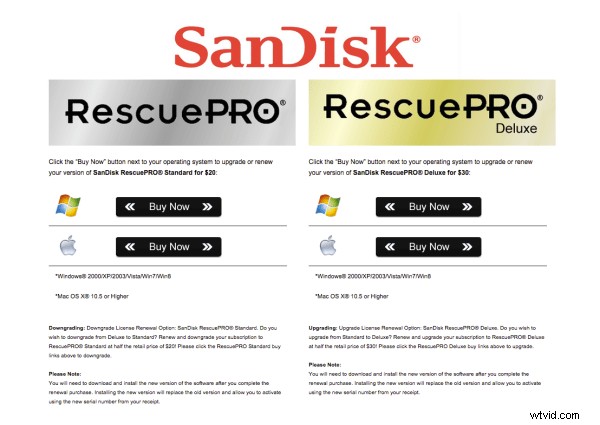
Informazioni su SanDisk RescuePRO
RescuePRO è un programma di recupero dati scaricabile disponibile per Mac o Windows. Utilizzando algoritmi proprietari di recupero multimediale, RescuePro eseguirà la scansione della scheda di memoria e visualizzerà le anteprime di tutti i dati recuperabili come foto (JPG e la maggior parte dei formati RAW), video e audio. Il software funzionerà con la maggior parte delle marche di fotocamere digitali e tipi di schede di memoria, tra cui; SD, SDHC, CompactFlash, Memory Stick, CD e DVD.
Esistono due versioni di RescuePRO, normale e deluxe, con la differenza principale oltre al prezzo nei formati extra di foto e video/audio che deluxe promette di recuperare. RescuePRO ha una tariffa di $ 39,99 per la versione normale e $ 59,99 per la deluxe, ma offrono una valutazione gratuita in modo da poter verificare se il programma funzionerà con la scheda di memoria prima dell'acquisto. Con il pagamento si acquista un abbonamento di un anno, che deve essere rinnovato annualmente per continuare a utilizzare il servizio. Ma il lato positivo è che questo è un piccolo prezzo da pagare se vuoi recuperare foto o video importanti.
Come funziona RescuePRO
1. Dopo aver acquistato un abbonamento, scaricare il programma RescuePRO sul computer desktop. Inserisci la scheda di memoria nel computer e avvia RescuePRO. Il menu sottostante apparirà sullo schermo e dovrai selezionare l'opzione pertinente alle tue esigenze:Recupera foto, Recupera video/audio o Recupera tutti i file.
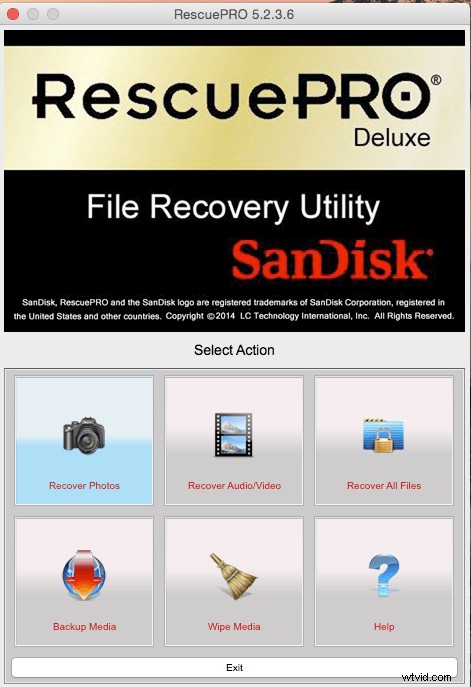
2. Dopo aver selezionato il risultato desiderato, la schermata sottostante ti chiederà di selezionare la scheda di memoria in questione. Assicurati di avere la scheda di memoria collegata al computer. Seleziona la tua carta e premi il pulsante verde Start.
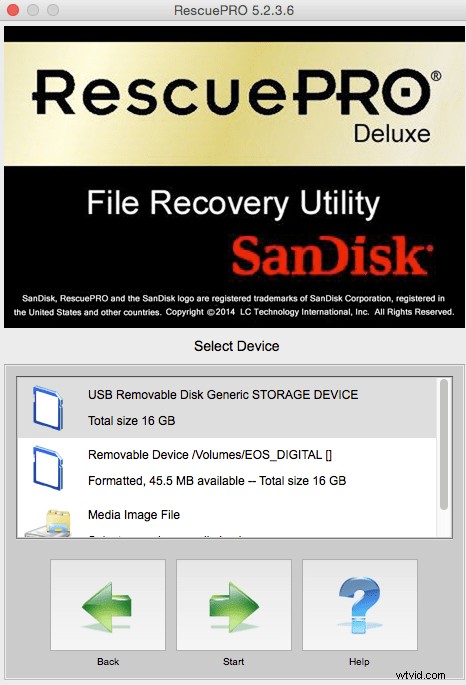
3. Ora è il momento di stare fermi e lasciare che il programma faccia le sue cose. Sentiti libero di aprire un browser Internet o Photoshop e multitasking mentre aspetti. Il recupero dei dati dalla scheda di memoria può richiedere un po' di tempo a seconda di quanti file devono essere recuperati. In questo caso particolare, avevo 927 file da recuperare dalla mia scheda CF e ci sono voluti circa 30 minuti.
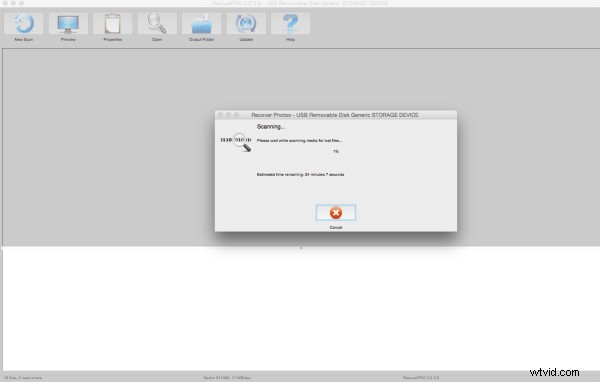
4. Quando il programma ha terminato il recupero dei dati, sfortunatamente non fa un ottimo lavoro per avvisarti. Non c'è clamore, ma saprai che il processo di ripristino è terminato quando vedrai la parte inferiore dello schermo piena di file recuperati. Per verificare quale contenuto ha recuperato il programma, fai clic sul nome di ogni singolo file e apparirà un'anteprima. In questo caso particolare, le immagini visualizzate in anteprima venivano visualizzate colorate in rosa, ma le immagini effettivamente recuperate andavano bene senza distorsioni.
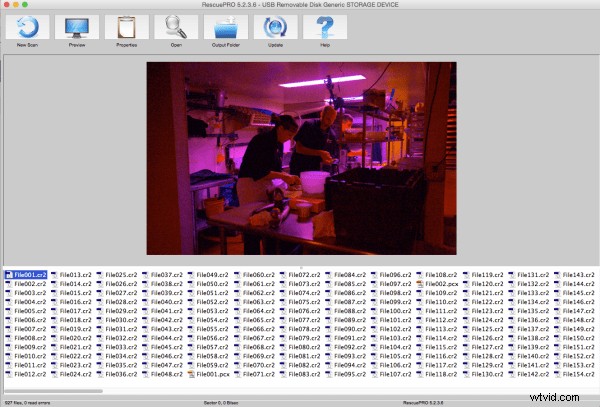
5. Dopo aver verificato che i tuoi file siano stati effettivamente salvati, è il momento di individuarli sul tuo computer. La parte migliore del lungo processo di ripristino di RescuePRO è che include il salvataggio automatico dei file sul tuo dispositivo. Di conseguenza, tutto ciò che devi fare per trovare la cartella del desktop piena delle tue immagini recuperate è fare clic sul pulsante gigante Cartella di output. Il programma dovrebbe quindi visualizzare una finestra del desktop come quella seguente, mostrandoti una cartella piena di dati recuperati. Inoltre, nota nell'anteprima di seguito che l'immagine recuperata in effetti non riporta la colorazione extra assegnatale dal software RescuePRO nell'anteprima.
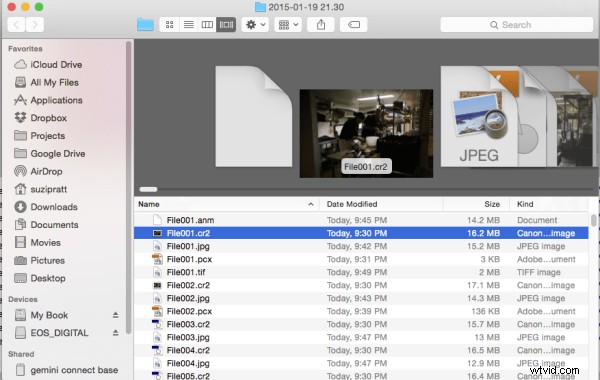
Ecco qua; un modo relativamente semplice ea basso costo per recuperare potenzialmente foto preziose che pensavi fossero andate perse. Ad ogni modo, fatti un favore e ricordati di formattare sempre la scheda di memoria nella fotocamera (non nel computer) dopo ogni utilizzo; in questo modo manterrai la tua scheda di memoria aggiornata e ridurrai la possibilità che si corrompe nel tempo.
Poiché questa è una delle tante opzioni, fammi sapere nei commenti qui sotto se hai un metodo o un programma preferito per recuperare le immagini perse.
